|
Para registrar un almacén, en la barra de herramientas de la pantalla principal, accione el botón  . .
¡Vea cómo crear un almacén de una manera fácil y rápida en el tema "Crear un almacén" de la Guía rápida de SoftExpert Almacén!
|
En la pantalla que será presentada, seleccione el tipo que clasificará el almacén que está siendo registrado y guarde la selección hecha.
En este momento, se abrirá la pantalla de datos del almacén, informe un identificador y un nombre para el almacén:
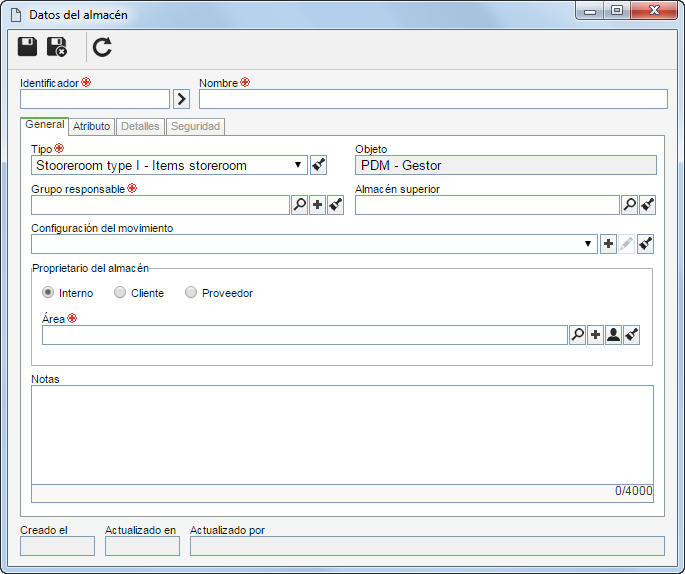
Notas: Para registrar un almacén con éxito, es necesario llenar los campos requeridos de la pestaña General. Después de guardar los datos por primera vez, las demás pestañas serán habilitadas para el llenado.
General
Campo
|
|
Tipo
|
Este campo es llenado por el sistema con el tipo de almacén seleccionado anteriormente, sin embargo, es posible editarlo.
|
Objeto
|
Este campo es llenado por el sistema con el tipo de objeto (Residuo, PDM, Insumo) que el almacén contendrá, de acuerdo con las configuraciones realizadas en su tipo.
|
Grupo responsable
|
Seleccione el grupo que será responsable por el almacén que está siendo registrado. Utilice los demás botones ubicados al lado del campo para registrar un nuevo grupo, editar los datos del grupo seleccionado y limpiar el valor llenado en el campo.
|
Almacén superior
|
Si el almacén que se está registrando es un subalmacén, seleccione el almacén al que pertenece.
|
Configuración del movimiento
|
Seleccione la configuración que será aplicada a los movimientos realizados en el almacén que se está registrando. Utilice los demás botones ubicados al lado del campo para registrar una nueva configuración, editar los datos de la configuración seleccionada y limpiar el valor llenado en el campo.
|
Propietario del almacén
|
Seleccione el propietario del almacén:
▪Interno: En el campo Área que será habilitado, seleccione el área de la organización en la que se encuentra el almacén. Utilice los demás botones ubicados al lado del campo para registrar una nueva área, llenar el campo con el área del usuario conectado y limpiar el valor llenado. ▪Cliente: En el campo Cliente que será habilitado, seleccione el cliente de la organización al cual el almacén pertenece. Utilice los demás botones ubicados al lado del campo para registrar un nuevo cliente, editar los datos del cliente seleccionado y limpiar el valor llenado. ▪Proveedor: En el campo Proveedor que quedará habilitado, seleccione el proveedor de la organización a la que pertenece el almacén. Utilice los demás botones ubicados al lado del campo para registrar un nuevo proveedor, editar los datos del proveedor seleccionado y limpiar el valor llenado. |
Notas
|
Registre información relevante sobre el almacén que está siendo registrado.
|
Atributo
La pestaña Atributo solo será presentada en la pantalla de registro, si en la pestaña Atributo de la pantalla de datos del tipo del almacén, es asociado un atributo. En este caso, informe el valor de los atributos que complementan el almacén. Aquellos que sean requeridos deben tener, obligatoriamente, sus valores llenos. Ya los atributos bloqueados serán llenados por el sistema con el valor estándar definido en el momento de su asociación al tipo de almacén. Recuerde que la forma de llenar un atributo varía de acuerdo con las configuraciones establecidas al momento de su registro.
Detalles
Lugar de almacenamiento
|
En esta sección es posible visualizar e incluir de forma estructurada los lugares de almacenamiento y repositorios que tiene el almacén que está siendo registrado. Para esta y otras operaciones, utilice los botones de la barra de herramientas lateral de esta sección:

|
Accione este botón para incluir un nuevo lugar de almacenamiento en la estructura del almacén. Vea más detalles sobre esta operación en la sección Registrando lugares de almacenamiento. Antes de accionar este botón, es necesario seleccionar un almacén o un lugar de almacenamiento superior.
|

|
Accione este botón para editar los datos del lugar de almacenamiento seleccionado en la estructura del almacén.
|

|
Accione este botón para excluir el lugar de almacenamiento seleccionado en la estructura del almacén.
|

|
Accione este botón para modificar la situación (activo o inactivo) del repositorio seleccionado en la estructura del almacén.
|
|
subalmacén
|
En esta sección es posible asociar otros almacenes que pertenecen al almacén en cuestión. Para eso, accione el botón  de la barra de herramientas lateral y en la pantalla que será presentada, ubique y seleccione el almacén deseado. Enseguida, guarde la selección. de la barra de herramientas lateral y en la pantalla que será presentada, ubique y seleccione el almacén deseado. Enseguida, guarde la selección.
En esta sección serán presentados también, los almacenes en los cuales el almacén en cuestión fue asociado por medio del campo "Almacén superior".
|
|
Objetos del almacén
|
En esta sección, es posible asociar los objetos que están almacenados en el almacén. Para esta y otras operaciones, utilice los botones de la barra de herramientas lateral de esta sección:

|
Accione este botón para asociar un nuevo objeto al almacén. Vea más detalles sobre esta operación en la sección Objetos del almacén.
|

|
Accione este botón para modificar los controles o definir el lugar de almacenamiento del objeto asociado al almacén. Seleccione el registro deseado antes de accionar el botón.
|

|
Accione este botón para desasociar un objeto del almacén. Seleccione el registro deseado antes de accionar el botón.
|
Utilice el campo de búsqueda en la parte superior de esta sección para ubicar el objeto del almacén deseado con más facilidad.
|
|
Capacidad
|
En esta sección, es posible parametrizar controles para la capacidad del almacén. Para eso, están disponibles las siguientes opciones:
Campo
|
|
Controlar la capacidad de repositorios del almacén
|
Marque esta opción para limitar la cantidad de repositorios del almacén en cuestión. Para eso, en el campo Capacidad máxima informe el número máximo de repositorios que puede tener el almacén.
|
Controlar capacidad por área ocupada
|
Marque esta opción para limitar el área del almacén que se puede ocupar. Para eso, llene los siguientes campos:
▪Área disponible (m²): Informe cuántos m2 del almacén están disponibles para uso. ▪Avisar en: Informe el porcentaje de área ocupada, que cuando sea alcanzado, generará una notificación al grupo responsable por el almacén. |
|
Seguridad
En la pestaña Seguridad es posible configurar la lista de seguridad del almacén. Para eso, utilice los botones de la barra de herramientas lateral de esta sección:

|
Accione este botón para incluir un nuevo tipo de acceso a la lista de seguridad del almacén. Vea más detalles sobre esta operación en la sección Seguridad.
|

|
Accione este botón para editar los datos de un tipo de acceso seleccionado en la lista de seguridad del almacén.
|

|
Accione este botón para excluir un tipo de acceso de la lista de seguridad del almacén. Seleccione el registro deseado antes de accionar el botón.
|
Después de informar todos los campos necesarios, guarde el registro.
|





